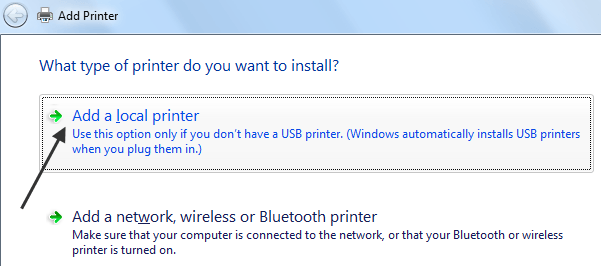
Ein häufiges Problem, das bei Clients aufgetreten ist, ist der Versuch, einen Drucker freizugeben, der an einen Windows XP-Computer mit Windows 7/8/10 angeschlossen ist. Es gibt eine Menge Leute, die USB-Drucker an einem Computer angeschlossen haben, manchmal sogar an einem Windows XP-Computer.
Wenn Sie einen neuen Laptop mit Windows 7/8/10 erhalten, ist es sinnvoll, diesen Drucker freizugeben, damit jeder Computer darauf drucken kann. Leider ist der Versuch, unter Windows 7/8/10 auf einem freigegebenen Drucker unter XP zu drucken, nicht so einfach, wie es sein sollte!
In diesem Artikel werde ich Sie durch die Schritte für die Druckerfreigabe für XP bis Windows 7/8/10 führen. Ich gehe davon aus, dass Ihr Drucker direkt an einen Windows XP-Computer angeschlossen ist und Sie von einem Windows 7/8/10-Computer aus drucken möchten.
Druckerfreigabe einrichten
Schritt 1: Stellen Sie zunächst sicher, dass der Drucker auf dem XP-Computer freigegeben ist. Klicken Sie dazu mit der rechten Maustaste auf den Drucker und wählen Sie Freigeben.

Drücke den Teile diesen Drucker Optionsfeld und geben Sie Ihrem Drucker einen Freigabenamen. Stellen Sie sicher, dass es weniger als 8 Zeichen gibt und keine Symbole enthält.

Schritt 2: Stellen Sie sicher, dass Sie die Druckerfreigabe im Netzwerk-Browsing-Bereich in Windows 7/8/10 sehen können. Gehen Sie dazu in die Systemsteuerung und klicken Sie auf Netzwerk und Internet.

Dann klicken Sie auf Netzwerkcomputer und -geräte anzeigen unter Netzwerk- und Freigabecenter.

An dieser Stelle sollte der Name Ihres XP-Computers in der Liste der Computer angezeigt werden. Meine XP-Maschine heißt Aseem.

Doppelklicken Sie auf den Computernamen und Sie sollten Ihren freigegebenen Drucker in der Liste sehen. Hier können Sie versuchen, den Drucker hinzuzufügen, indem Sie mit der rechten Maustaste darauf klicken und auswählen Verbinden.

Wenn alles perfekt läuft, sollte Windows 7/8/10 den Drucker automatisch zu Ihren Druckersätzen hinzufügen. Wenn Sie jedoch die Meldung erhalten, dass keine Verbindung zum Drucker hergestellt werden kann, führen Sie die nächsten Schritte aus.
Schritt 3: Klicken Sie auf Start und dann auf Geräte und Drucker. Klicken Sie oben auf die Schaltfläche Einen Drucker hinzufügen Verknüpfung.

Schritt 4: Als nächstes wählen Fügen Sie einen lokalen Drucker hinzu. Ja, das klingt nicht intuitiv, aber das müssen Sie tun!

Schritt 5: Klicken Sie anschließend auf Erstellen Sie einen neuen Port und wähle Lokaler Hafen aus der Liste der Optionen.

Schritt 6: Klicken Sie auf Weiter und in der Hafen Name Geben Sie im Feld Pfad den freigegebenen Drucker ein. Es sollte sich in etwa um \ Aseem \ HPXP handeln, wobei Aseem der Name Ihres XP-Computers und HPXP der gemeinsame Name des Druckers ist.

Schritt 7: Wählen Sie nun den Druckertreiber aus der Liste oder laden Sie den neuesten Treiber für den Drucker herunter und wählen Sie Diskette haben. Wenn der Drucker etwas älter ist, empfiehlt es sich, den Windows 7/8/10 Treiber für den Drucker und vor dem Klicken auf Diskette herunterzuladen.

Das ist es! Windows 7/8/10 lädt den Treiber und Sie können von Windows 7/8/10 aus auf dem XP-Computer drucken! Wichtig ist, dass Sie den XP-Drucker gemeinsam nutzen und den neuesten Treiber für den Drucker unter Windows 7/8/10 herunterladen.
Wenn Sie Probleme haben, Ihren Drucker unter XP freizugeben und unter Windows 7/8/10 zu drucken, schreiben Sie einen Kommentar hier und ich werde versuchen zu helfen! Genießen!

